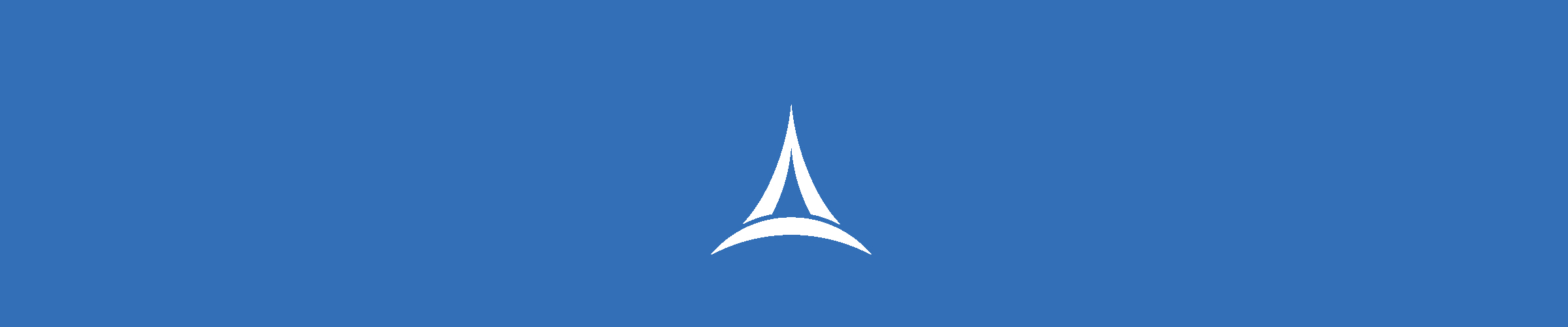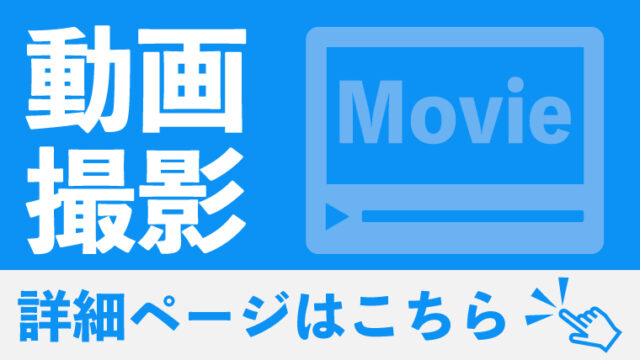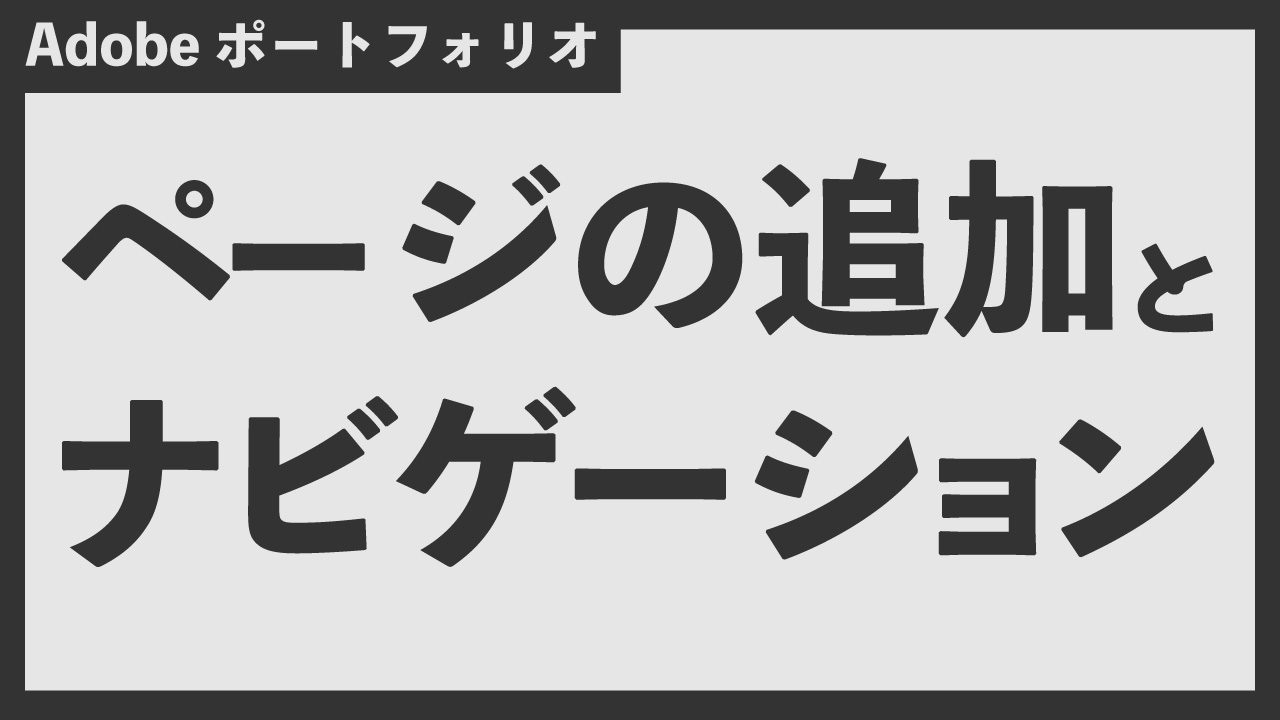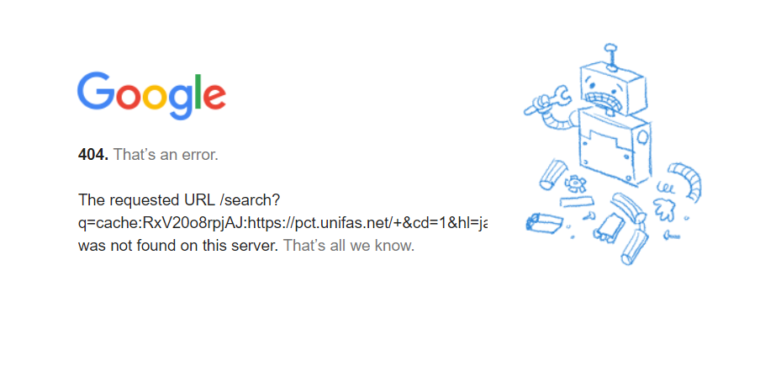ページを追加する
ページを追加するには左サイドメニューの青色の「+」マークを選択します。
「ページ」→ 「+」マークでもOKです
「ページ」、「ようこそページ」、「Lightroom Album」、「コレクション」、「リンク」の5種類を追加できます
ページ
Adobe Portfolioで最もスタンダードなページです。
画像、テキスト、ボタン、音源、動画などいろいろな要素を配置できます
ようこそページ
「ページ」よりもデザインに制限があります。
ですが、シンプルゆえに見やすいので
ホームページとして最適なデザインを実現できるページです
Lightroom Album
Adobe Lightroomで作成した「アルバム」を共有できるページです
コレクション
複数のページをグリッド上に配置できるページです
リンク
ナビゲーションに外部リンクを載せるためのものです
今回のサイトマップ
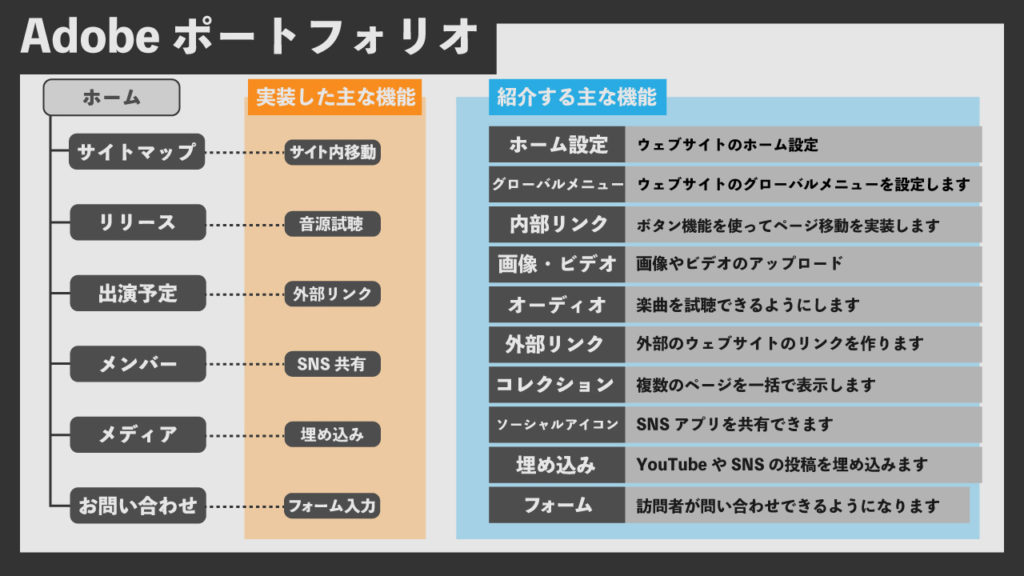
今回は完成形として
・5つの「ページ」
・1つの「コレクション」
・1つの「ようこそページ」
が必要なので追加します
ナビゲーション
ページを追加していくと、ウェブサイトの左上にもページのタイトルが追加されていきます
ここは「ナビゲーション」と呼ばれる場所です。
違うページに移動するためのリンクになっています。
ナビゲーションによって好きなページに簡単に移動できるのです。
ナビゲーションの順番
ナビゲーションの順番はページの順番を変えることによって管理できます。
「左サイドメニュー」→「ページ」に移動し、
「三」をドラッグすると順番を変えられます。
ナビゲーションの非表示
ナビゲーションに表示したくない場合は、
「歯車アイコン」→「ナビゲーションで隠す」を選択します